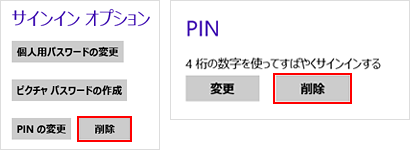ページの先頭です。
ここから本文です。
PINコード(暗証番号)を設定する
数字4桁でログインできるPINの設定についてご案内します。
※ログインパスワードを設定せずにローカルアカウントを使用している場合は、PINを設定することはできません。
※PINは、ログインやロック解除時のみ、ログインパスワードの代替として利用することができます。
PINでのログイン手順につきましては、「PINコード(暗証番号)入力でログインする」をご覧ください。
※ログインパスワードを設定せずにローカルアカウントを使用している場合は、PINを設定することはできません。
※PINは、ログインやロック解除時のみ、ログインパスワードの代替として利用することができます。
PINでのログイン手順につきましては、「PINコード(暗証番号)入力でログインする」をご覧ください。
PINコード(暗証番号)を設定する方法
※手順内のリンクをクリックすると、用語の説明が表示されます。
※タッチパネル操作の場合は、「タップ」がマウスのクリックと同じ操作になります。(タッチパネル搭載モデルのみ)
※図は Windows 8 の画面で説明しています。(OSにより表示内容が異なりますが、手順は同じです)
- [Windowsロゴ]キー+[C]キーを押して、[設定]−[PC設定の変更]をクリックします。
詳しいPC設定画面を開く方法は、「PC設定を表示する」をご覧ください。 - [ユーザー]をクリックします。
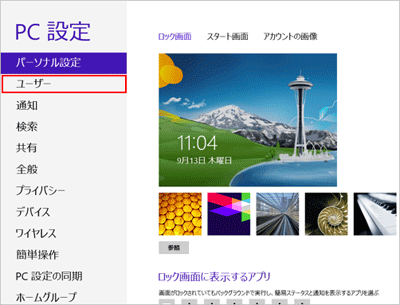
※Windows 8.1 Updeteの場合は、[アカウント]をクリックします。
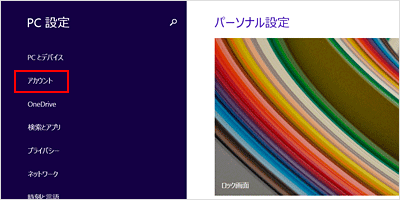
- [PINの作成]をクリックします。
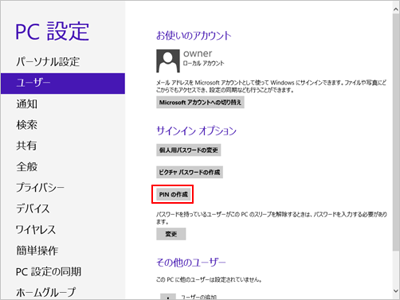
※Windows 8.1 Updeteの場合は、[サインインオプション]をクリックし、PINの[追加]をクリックします。
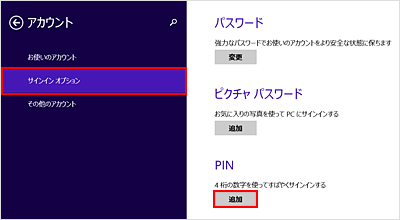
- ログインパスワードを入力して[OK]をクリックします。
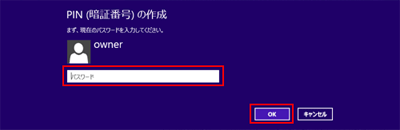
- パスワードにしたい数字4桁を入力して[完了]をクリックします。
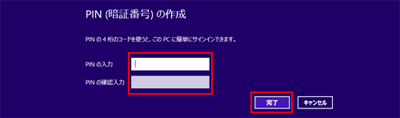
- PINが設定されました。
【補足情報】
■PIN設定を変更する場合
[PINの変更]をクリックしてください。
※Windows 8.1 Updete の場合は、[変更]をクリックしてください。
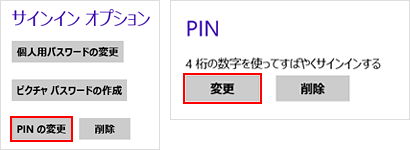
■PIN設定を削除する場合
[削除]をクリックしてください。